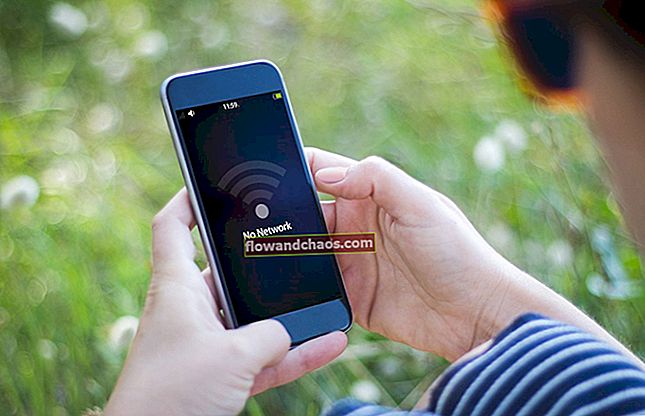אנשים אוהבים את מכשירי האייפון שלהם ואייפון של אפל ללא ספק פופולרי יותר מרוב המכשירים האחרים בגלל חווית הפרימיום שהוא מציע. כאשר המוצר היקר שלך לא מצליח לאתחל או להפעיל, אל תנסה לקנות מוצר חדש מיד מבלי לנסות לפתור את המכשיר.
מדריך זה נוצר כדי לעזור לאנשים שאוהבים לדעת כיצד לתקן אייפון שלא יופעל. הפתרונות המוצעים נעים בין רעיונות פשוטים מאוד לרעיונות מורכבים יותר. הקפד לנסות כל אחד מהם ללא כישלון מכיוון שה- iPhone שלך עשוי לעבוד שוב כאשר אתה מצפה לפחות לשיטה אחת לעבוד.
ראה עוד - כיצד לתקן iPhone / iPad לא יוריד או יעדכן אפליקציות
אסטרטגיות בסיסיות לפתרון בעיות
נסה לטעון את הטלפון שלך
למרות שזה אולי נשמע לא הדרך הטובה ביותר להתחיל, זה הדבר הראשון שאתה צריך לעשות. הסוללה של האייפון שלך הייתה יכולה להתנקז לחלוטין ולכן היא מעולם לא נדלקה. למרות שאולי טענת אותו יום לפני או לפני מספר שעות, לפעמים כבלים או מטען תקולים עלולים לגרום לבעיה. זו טעות נפוצה מאוד שעושים הרבה אנשים.
בצע את השלבים הבאים:
- שקול לטעון את הטלפון שלך באמצעות מטען אחר כדי לוודא שהתקלה היא במכשיר שלך ולא במטען
- חבר את הטלפון שלך לטעינה למשך 30 דקות לפחות. לפעמים זה יכול אפילו להיות בעיה בסוללה
- כבל הטעינה, המטען והסוללה כולם עובדים כאן. זה הצעד הבסיסי לגלות מה לא בסדר

הפעל מחדש את ה- iPhone ובדוק אם הוא פותר את הבעיה
אמנם כל זה אולי נשמע מאוד בסיסי ופשוט אבסורדי לנסות, אך רק וודא שלא תחמיץ את היסודות מכיוון שרכישת אייפון חדש או שינוי רכיב יקרים מכמה דקות מזמנך.
ראה גם-מה לעשות אם ל- iPhone שלך אין צליל
להלן השלבים שיש לבצע:
- לאחר טעינה לפרק זמן לא מבוטל והטלפון לא היה נדלק, השלב הבא הוא לנסות להפעיל אותו מחדש
- תמצא את כפתור ההפעלה / כיבוי בצד ימין של ה- iPhone שלך
- החזק אותו למשך מספר שניות והמתין שהטלפון יגיב
- אם הוא כבוי, הוא כנראה יופעל אם הכל בסדר
- אם זה מופעל, מחוון יופיע שיאפשר לכבות ולהפעיל אותו. זה אמור לתת לך מושג לגבי המצב הנוכחי של ה- iPhone שלך
קרא עוד - בעיית רטט באייפון
אסטרטגיות לפתרון בעיות ביניים
שקול איפוס קשה של ה- iPhone שלך
כל הגאדג'טים האלקטרוניים מגיעים עם כפתור איפוס קשיח. יכול להיות שעשית את זה לפני עשרות שנים במכשירים שלך על ידי לחיצה על סיכה לחור קטן והפעלת הפעולה. עבור ה- iPhone, כך אתה צריך לעשות את זה.
- עבור משתמשי אייפון המשתמשים בדגמים חדשים יותר כמו אייפון 8 או כאלה ששוחררו לאחר מכן, כך עושים זאת
- לחץ פעם אחת על כפתור הגברת עוצמת הקול
- לחץ פעם אחת על כפתור הורדת עוצמת הקול ושחרר אותו במהירות
- לאחר מכן לחץ על כפתור הצד והמתן לאיפוס הקשה
- משתמשים שעדיין משתמשים ב- iPhone 7 או 7 Plus, מחזיקים את עוצמת הקול ולחצן הצד למשך 10 שניות
- אפילו דגמים ישנים יותר כמו אייפון 6 דורשים ממך להחזיק את לחצן הבית ואת כפתורי הצד או העליונים למשך 10-20 שניות כדי לראות אם הלוגו של אפל יופיע.
- לאחר הופעת הלוגו, שחרר את הכפתורים ובדוק אם ה- iPhone שלך יופעל

איפוס האייפון להגדרות המפעל
רוב המשתמשים עשויים לחשוב פעמיים על השבת ה- iPhone שלהם להגדרות היצרן מכיוון שהוא ימחק את כל הנתונים ויאפס אותם חזרה למצב שהיה כשקניתם אותם במקור. גם אם לא גיבית לאחרונה, זה משהו שאתה צריך לנסות כדי לוודא שהמכשיר שלך עובד או לא.
- בדוק אם ה- iPhone שלך מזוהה על ידי ה- Mac או המחשב שלך על ידי חיבורו באמצעות כבל ברק
- אם הסמל לא מופיע ב- iTunes, חשוב להפעיל את מצב השחזור במכשיר שלך
כיצד להפעיל את מצב השחזור ב- iPhone שלך?
- בעלי דגמי אייפון חדשים יותר, כולל אייפון 8, אייפון X ואילך, יכולים לעשות זאת על ידי לחיצה על כפתור הגברת עוצמת הקול פעם אחת, לחצן הגברת עוצמת הקול פעם אחת ועל ידי לחיצה ממושכת על כפתור הצד עד שהוא נדלק במצב התאוששות.
- על משתמשי אייפון 7, 7 פלוס להחזיק את לחצני הצד והנמכת עוצמת הקול ביחד עד שייכנס למצב התאוששות
- למשתמשי iPhone שעדיין יש להם כפתור בית בטלפון, לחץ על כפתור הבית יחד עם לחצנים העליונים או הצדיים יחד

המשך באיפוס המפעל שלך ב- iTunes
- מצא את כפתור / אייקון iPhone בתוכנת iTunes שלך
- לחץ עליו ומצא את האפשרות הנקראת 'שחזר אייפון'
- האפשרות לבקש אם ברצונך לגבות תופיע ותוכל להשתמש בה
- אם זה לא עובד, המשך לנקות את ה- iPhone שלך ולהחזיר אותו להגדרות היצרן
- תן לתהליך להסתיים ולבדוק אם ה- iPhone שלך יופעל כעת למקרה שהוא נחסם על ידי בעיית תוכנה כלשהי או אפילו בעיות חומרה לפעמים
- לאחר הפעלתו, קל יותר לזהות אם קיימת בעיה ברכיב חומרה על ידי הפעלת אבחון
אסטרטגיות לפתרון בעיות מומחים
אתחול ה- iPhone שלך במצב DFU
למרות כל האזהרות, לפעמים משתמשים מתקינים עדכון iOS חדש כאשר חיי הסוללה נמוכים מדי ונתקעים באמצע התקנת מערכת הפעלה. חלק מהמשתמשים גם נקלעים למצב בו הם מנסים לפרוץ את האייפון לכלא והוא לא יופעל מחדש. עבור תרחיש כזה, ה- iPhone, כאשר הוא יופעל במצב DFU, יעזור.
- שמור על האייפון מחובר ל- iTunes וודא שהמכשיר שלך כבוי כשאתה מנסה אותו
- לחץ והחזק את לחצן ההפעלה למשך 3 שניות
- שחרר אותו והחזק את לחצן הפחתת עוצמת הקול
- תוך כדי החזקתו, החזק את לחצן ההפעלה גם לחוץ למשך 10 שניות
- יש לבצע את אותו תהליך באמצעות לחצן הבית וההפעלה למכשירי iPhone 6 ומעלה
- שחרר את לחצן ההפעלה אך המשך להחזיק את לחצן הפחתת עוצמת הקול / דף הבית למשך 5 שניות נוספות להפעלת מצב DFU
לאחר השלמת תהליך זה בהצלחה, המסך יישאר שחור אך תקבל הוראות ב- iTunes שעליך לבצע כדי לשחזר את ה- iPhone שלך. חלק מהמשתמשים עשויים לצפות שהאייפון שלהם יופעל כאשר הוא נמצא במצב DFU, אך זה לא עובד ככה. לכן, התמקדו ב- iTunes ובצעו את ההוראות לאיפוסו.

תיקון חיישן קרבה תקול
היתרון שיש בחיישן הקרבה שהוא מזהה אוטומטית כשאתה מחזיק את האייפון שלך קרוב לאוזניים כדי להתקשר. אם יש בעיה בחיישן, הוא עשוי להשאיר את התצוגה מופעלת לצמיתות ולא תדע היכן הבעיה.
- על מנת לפתור את הבעיה בהצלחה, עליך לאפס את האייפון שלך קשה
- ההוראות כיצד לעשות זאת עבור דגמי אייפון שונים סופקו במאמר זה, בו תוכלו לעקוב ולבצע זאת
- כאשר ה- iPhone שלך יופעל מחדש, עליו לעבוד ולהפעיל אותו שוב
- אם זה עובד, פתח את ההגדרות בטלפון שלך והקש על כללי
- לחץ על אפס ואז המשך לאיפוס כל ההגדרות אשר ימחק את כל ההעדפות שלך
- במקרה שיש בעיות ביחס לבהירות המסך או לכיבוי אוטומטי של ההתקנה, זה ימחק את כולם ויפתור את הבעיות הקיימות
דברים נפוצים שיש לבדוק כאשר ה- iPhone שלך לא יופעל
- התחל תמיד לבדוק אם יש נזק פיזי או מים באייפון שלך
- הטלפונים המודרניים עמידים יותר אך עדיין, ירידה עשויה להשפיע על הרכיבים הפנימיים
- בדוק אם יש נזק בסמוך ליציאת הטעינה, בכבל שלך ובדוק אם קיימים שאריות מים
- במקרה שאתה עומד לתבוע אחריות, דע כי AppleCare + היא הדרך היחידה להשיג תחליפים לנזקי מים, אך זה עדיין יעלה חיובים נוספים.
בעיות Wifi ל- iPhone - קרא עוד
נושא כזה לאייפון נפוץ למדי ואם אתה באחריות, אין לך מה לדאוג. מוקד השירות של אפל יטפל בכך אם אין נזק פיזי או מים למכשיר. אם יש להחליף רכיב חומרה, זה יכול להיות יקר למדי ולא יכול להיות החלופה הטובה ביותר במיוחד אם ה- iPhone שלך הוא דגם ישן יותר.
הידיעה כיצד לתקן אייפון שלא יופעל אינה מסובכת כפי שהיא עשויה להישמע מכיוון שיש רק חבורה של פתרונות מתאימים שכדאי לנסות. לאחר שיסודות הכל יסיימו והמכשיר עדיין לא יעבוד, הגיע הזמן לבקר במרכז השירות כדי לקרוע לחלוטין ולברר האם ניתן לתקן אותו באמצעות תשלום עלות סמלי או לא. בסופו של יום, זה הכל על למצוא את מה שהכי מתאים לך וללכת עם האפשרות הנכונה.